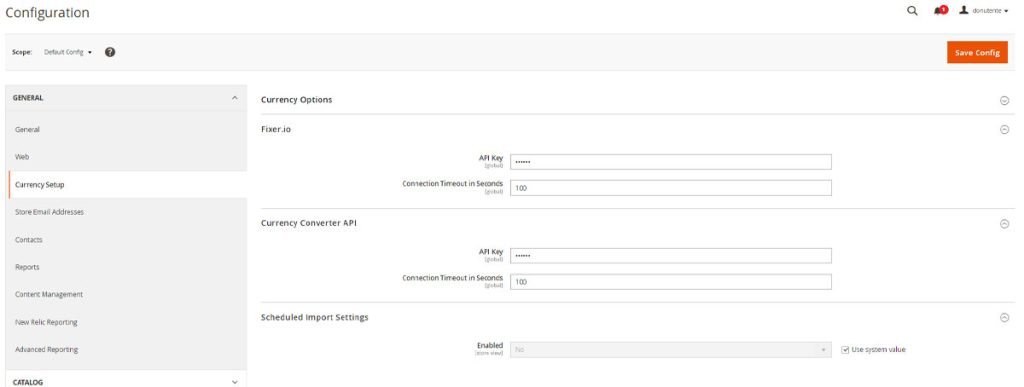Localizzare Magento 2 per il mercato di riferimento.
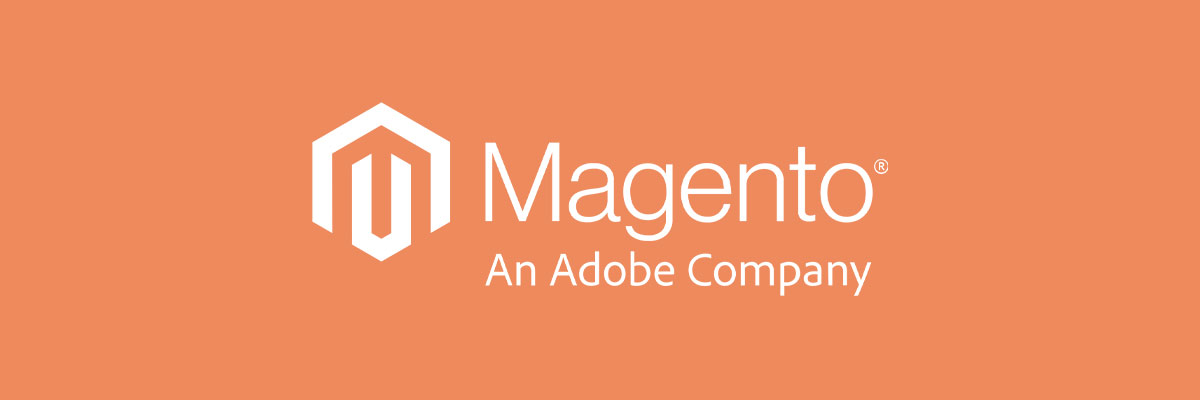
Come sappiamo, a differenza della traduzione, la localizzazione va a toccare una serie di aspetti che che la traduzione non tocca. Un esempio potrebbe essere: Ho un sito che vende sia in Italia che in America, oltre alla traduzione delle varie pagine, prodotti, categorie, email ecc... ho bisogno che i prezzi vengano visualizzati nella valuta corrente, che siano aggiornati al cambio ecc...
Vediamo quindi come configurare Magento 2 per localizzare il sito.
Indice
Installazione dei language pack ufficiali di Magento 2
Possiamo controllare i linguaggi già esistenti (tradotti) su Crowdin oppure digitando sulla nostra shell:
bin/magento info:language:list
Una volta scelti i linguaggi che ci occorrono per le nostre storeviews (ma anche nel pannello d'amministrazione), ci basterà scaricarli ed installarli comodamente con composer, lanciando il comando:
composer require community-engineering/language-it_it
bin/magento cache:clean
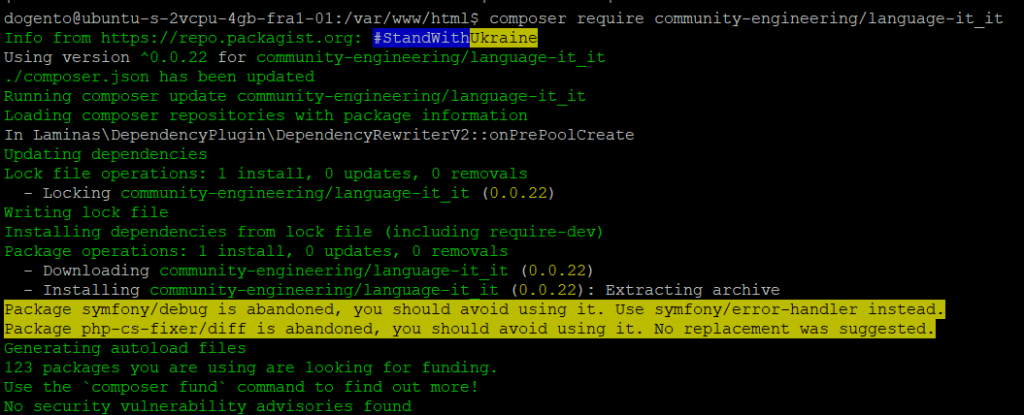
Traduzione frontend degli storeview in Magento 2
Per installare con scopo GLOBALE la lingua (frontend) possiamo lanciare via CLI
php bin/magento config:set general/locale/code "it_IT"
Per installare con con scope stores e settare correttamente la lingua per ogni storeviews (frontend) possiamo lanciare via CLI
php bin/magento config:set --scope=stores --scope-code="chitarre_it" general/locale/code "it_IT"
php bin/magento config:set --scope=stores --scope-code="chitarre_us" general/locale/code "en_US"
php bin/magento config:set --scope=stores --scope-code="violini_it" general/locale/code "it_IT"
php bin/magento config:set --scope=stores --scope-code="violini_us" general/locale/code "en_US"
Traduzione del pannello di amministrazione di Magento 2
Per cambiare lingua all'utente amministratore dobbiamo loggarci all'interno del pannello di amministrazione di Magento 2, come riportato sulla guida ufficiale, non è possibile cambiare linguaggio via CLI.

Quindi ci basterà andare loggarci nel pannello di amministrazione, cliccare in alto a destra sull'utente con cui ci siamo loggati » Account Setting » Interace Locale e scegliere la lingua che abbiamo installato.
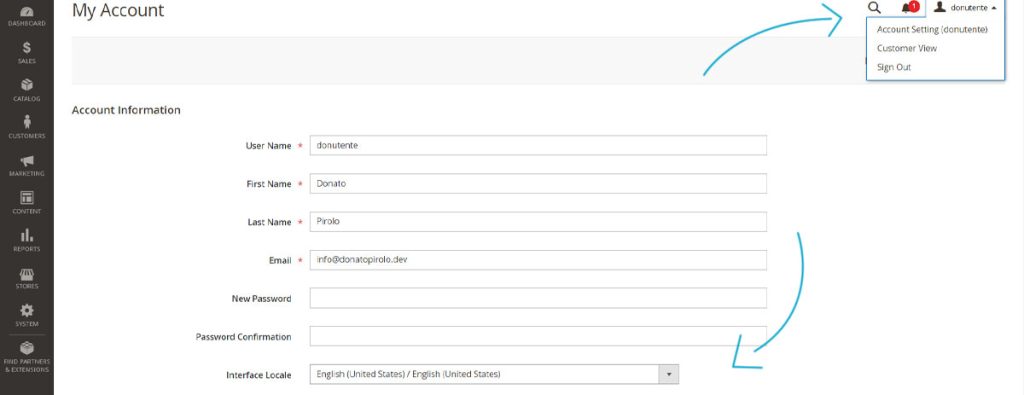
La tassazione in Magento 2
Nel pannello di amministrazione Magento ci sono tre aree principali per il settaggio delle tasse:
Stores > Tax Zones and Rates
Stores > Tax Rules
Stores > Configuration > Sales > Tax
Tax Zones and Rates in Magento 2
Per aggiungere o modificare una nuova aliquota fiscale, ci basterà Stores » Tax Zones and Rates.
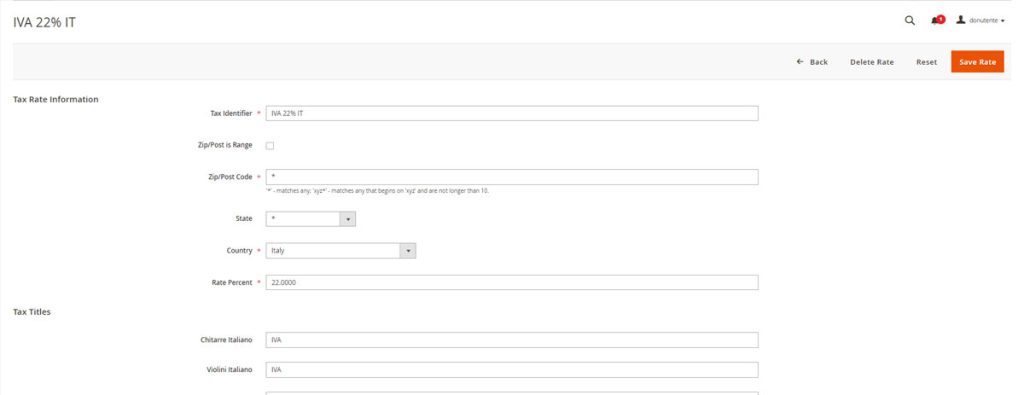
| Tax Identifier | Il nome univoco che rappresenta la tua zona e aliquota fiscale, è buona prassi dargli un nome descrittivo in modo da poterla riconoscere facilmente, ad esempio IVA 22% IT |
| Zip/Post is Range | Cliccando sulla spunta possiamo impostare un range di CAP a cui attribuire un'aliquota fiscale, difficilmente viene utilizzata. |
| Zip/Post Code | Se abbiamo la necessità di impostare un aliquota fiscale per un determinato CAP, possiamo inserire qui il CAP, altrimenti possiamo inserire "*" per indicare che l'aliquota fiscale si applica a tutti i codici postali del paese selezionato. |
| State | Lo stato a cui si applica questa tariffa. |
| Country | Il paese a cui si applica questa tariffa. |
| Rate Percent | Qui inseriamo il numero che rappresenta l'aliquota fiscale per questa zona specifica. |
Tax Rules in Magento 2
Con le Tax Rules possiamo specificare la regola che attiverà l'aliquota fiscale nella zona designata.
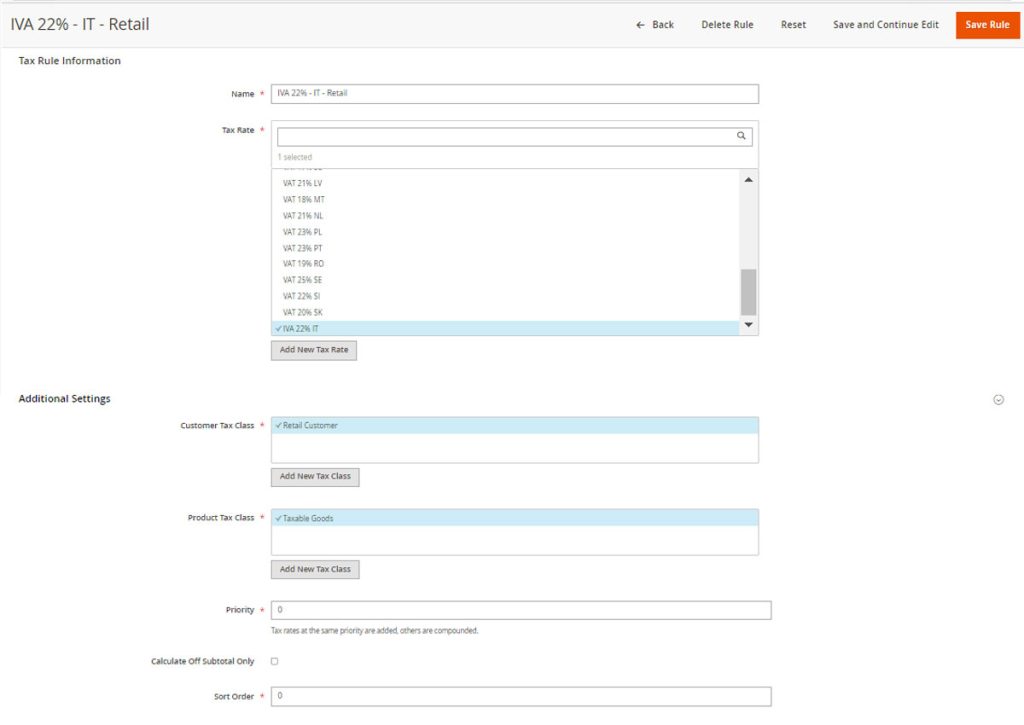
| Name | Il nome univoco, è buona prassi dargli un nome descrittivo in modo da poterla riconoscere facilmente, ad esempio IVA 22 - IT - Retail |
| Tax Rate | Qui possiamo selezionare l'aliquota fiscale e la zona di riferimento che abbiamo creato in Tax Zones and Rates, possiamo selezionare più aliquote da attivare sotto una sola regola. |
| Customer Tax Class | Se abbiamo bisogno che la regola si attivi soltanto per un gruppo di clienti, possiamo selezionare qui il gruppo di clienti. Ad esempio, se vendiamo un prodotto in un paese dell'Unione Europea ad un commerciante con partita iva, potrebbe essere necessaria la vendita esentasse. Qui possiamo definire che nonostante il commerciante risiede in un paese con l'aliquota al 21% , lui non sarà soggetto a tassazione. |
| Product Tax Class | Ad ogni prodotto inserito in Magento 2, può essere attribuita una sola classe fiscale, qui possiamo selezionare quale classe fiscale assegnargli. |
| Priority | Solitamente il valore di default è 0 e va bene se abbiamo una sola aliquota fiscale su un solo paese. Se abbiamo più di una regola fiscale per lo stesso CAP, e vogliamo sommarle in contemporanea, lo 0 le sommerà in contemporanea. Se invece abbiamo una priorità più alta per una delle regole, al prezzo del prodotto verrà addizionata prima questa aliquota e poi quella con priorità più bassa (quindi il prezzo aumenterà di più se confrontato all'addizione contemporanea delle percentuali). |
| Calculate Off Subtotal Only | nella maggior parte dei casi, questa opzione dovrebbe essere deselezionata. Il caso d'uso per questo sarebbe se avessi bisogno di aliquote fiscali di diversi livelli di priorità (perché vuoi che vengano visualizzate come tasse separate) ma non vuoi che siano composte ma aggiunte, nel qual caso dovresti spuntare questa casella. |
| Sort Order | Questo è per scopi di visualizzazione, possiamo tralasciarle così come sono, ammenoché non abbiamo delle preferenze in merito all'ordine in cui vengono visualizzate frontend. |
| Import & Export | Se non vogliamo importare le varie aliquote fiscali per paese, possiamo farlo sia qui che sotto System » Data Transfer » Import/Export Tax Rates |
Impostazioni Fiscali in Magento 2
Per impostare le tasse, Magento 2 mette a disposizione un intera sezione, che troviamo sotto Stores » Configuration » Sales » Tax
Tax Classes
In Magento 2, ci sono due tipi di classi fiscali: classi fiscali sui prodotti e classi fiscali sui clienti.

| Tax Class for Shipping | Qui ci viene chiesto di scegliere la classe fiscale del prodotto che verrà applicata anche alla spedizione. Qui è possibile scegliere tra due soluzioni, settare la stessa classe fiscale impostata per i prodotti oppure scegliere di non applicare le tasse per le spedizioni (possiamo scegliere di importare le spedizioni direttamente comprensive di tasse). Una terza soluzione sarebbe creare una tassa fiscale unicamente per le spedizioni e non assegnarla ai prodotti. |
| Default Tax Class for Product | Solitamente possiamo lasciare l'opzione di default (taxable goods) ma se abbiamo necessità, possiamo scegliere di modificarla, ad esempio se vendiamo prodotti che non devono essere tassati. |
| Default Tax Class for Customer | L'opzione predefinita di Magento 2 è impostata su Clienti al dettaglio e solitamente va bene, possiamo però creare diverse classi fiscali per tipologia di clienti ed assegnare una specifica classe fiscale di default. |
Tax Calculation settings
In Magento 2, ci sono due tipi di classi fiscali: classi fiscali sui prodotti e classi fiscali sui clienti.
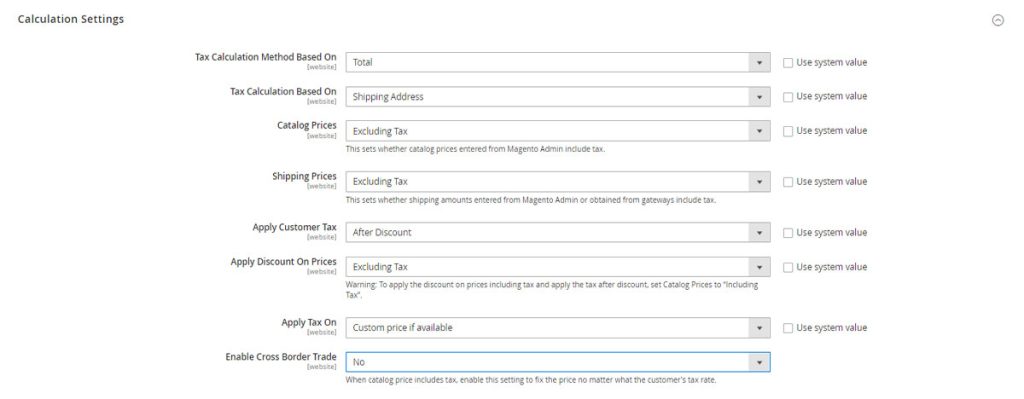
| Tax Calculation Method Based On | Metodo di calcolo delle imposte basato su: totale, totale riga o prezzo unitario. Unit price : Calcolerà le tasse su ogni quantità di ogni prodotto nel carrello, quindi le arrotonderà per eccesso e le sommerà. Row total : ciò significa che ogni articolo nella riga (ad esempio 7 chitarre blu) viene tassato (escludendo gli sconti) e quindi aggiunto ad altre righe per formare il prezzo totale complessivo di tasse. Total : a differenza del prezzo unitario in cui l'arrotondamento avviene su ogni articolo separatamente, con Total gli articoli verranno prima sommati e po verrà applicata la tassa e l'arrotondamento. |
| Tax Calculation Based On | In Magento 2, il cliente ha un indirizzo di fatturazione e un indirizzo di spedizione (quindi possono non conincidere). Qui possiamo indicare a Magento se le tasse devono essere calcolate in base : all'indirizzo di fatturazione, all'indirizzo di spedizione oppure dall'indirizzo di origine della spedizione (esempio il magazzino del commerciante). Solitamente per motivi doganali viene impostato l'indirizzo di spedizione. |
| Catalog Prices | Questa impostazione indica a Magento 2 se i prezzi dei prodotti che inseriamo includono già le tasse o meno. (Questo può tornare utile anche ad esempio vogliamo mostrare i prezzi arrotondati come ad esempio: 19.99) |
| Shipping Prices | Questa impostazione indica a Magento 2 se i prezzi delle spedizioni includono già le tasse o meno. |
| Apply Customer Tax | Questa impostazione indica a Magento se le tasse devono essere applicate prima o dopo che i prezzi dei prodotti sono stati scontati da determinate regole di prezzo del carrello e coupon. |
| Apply Discount On Prices | Questa impostazione indica a Magento se gli sconti devono essere applicati sul prezzo del prodotto tasse escluse o sul prezzo del prodotto tasse incluse. |
| Apply Tax On | Qui indichiamo a Magento se l'imposta deve essere calcolata sul prezzo del prodotto con il prezzo originale (solitamente prezzo intero o di listino) oppure sul prezzo ridotto (esempio, prodotto scontato). Nella maggior parte dei casi calcoleremo l'imposta sul prezzo ridotto anziché sull'originale. |
| Enable Cross Border Trade | Quando il prezzo del catalogo include le tasse, abilita questa impostazione per fissare il prezzo indipendentemente dall'aliquota fiscale del cliente. |
Impostazioni Fiscali in Magento 2
Per impostare le tasse, Magento 2 mette a disposizione un intera sezione, che troviamo sotto Stores » Configuration » Sales » Tax
Tax Classes
In Magento 2, ci sono due tipi di classi fiscali: classi fiscali sui prodotti e classi fiscali sui clienti.

| Tax Class for Shipping | Qui ci viene chiesto di scegliere la classe fiscale del prodotto che verrà applicata anche alla spedizione. Qui è possibile scegliere tra due soluzioni, settare la stessa classe fiscale impostata per i prodotti oppure scegliere di non applicare le tasse per le spedizioni (possiamo scegliere di importare le spedizioni direttamente comprensive di tasse). Una terza soluzione sarebbe creare una tassa fiscale unicamente per le spedizioni e non assegnarla ai prodotti. |
| Default Tax Class for Product | Solitamente possiamo lasciare l'opzione di default (taxable goods) ma se abbiamo necessità, possiamo scegliere di modificarla, ad esempio se vendiamo prodotti che non devono essere tassati. |
| Default Tax Class for Customer | L'opzione predefinita di Magento 2 è impostata su Clienti al dettaglio e solitamente va bene, possiamo però creare diverse classi fiscali per tipologia di clienti ed assegnare una specifica classe fiscale di default. |
Default Tax Destination Calculation
Alcuni paesi devono mostrare i prezzi nel catalogo comprensivi di tasse (come ad esempio l'Italia), quindi il cliente sulla pagina prodotto, nella categoria e nel checkout dovrà vedere il prezzo incluso di tasse.
Affinché Magento sappia quali zone/tariffe e regole fiscali applicare prima che il cliente inserisca il proprio indirizzo di fatturazione o spedizione, Magento utilizza questa impostazione per determinarlo. Ricorda inoltre che se necessario puoi impostare questo parametro in ogni storeview in modo differente.

Price Display Settings
Visualizza i prezzi dei prodotti nel catalogo: sono disponibili tre opzioni:
- tasse escluse (normale per gli Stati Uniti)
- tasse incluse (normale per l'Europa)
- tasse incluse ed escluse.
Questa impostazione controlla se i prezzi vengono visualizzati (frontend) tasse incluse o escluse.

Shopping Cart Display Settings
In questa sezione possiamo indicare il modo in cui le tasse vengono visualizzate nella pagina del carrello. Configuriamolo in modo tale da essere a norma con le leggi vigenti nel paese.
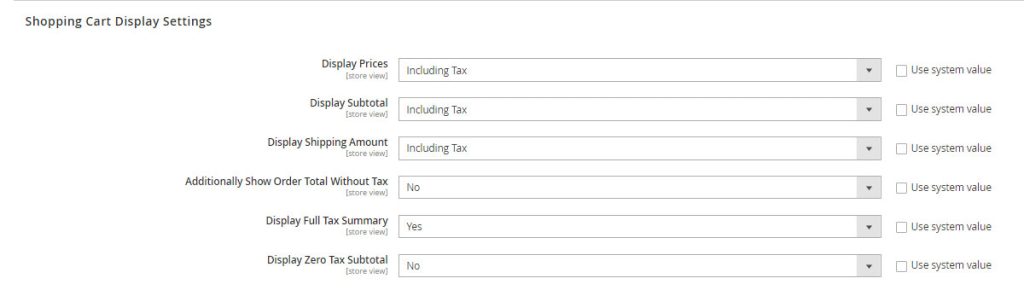
Orders, Invoices, Credit Memos Display Settings
In questa sezione possiamo indicare il modo in cui le tasse vengono visualizzate nelle e-mail e nei documenti relativi agli ordini generati da Magento come un nuovo ordine o fattura. Configuriamolo in modo tale da essere a norma con le leggi vigenti nel paese.
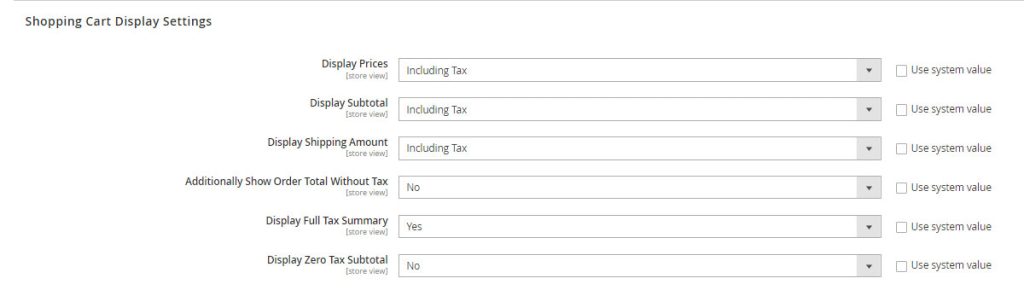
Configurazione delle valute in Magento 2
Per offrire al cliente un esperienza d'acquisto migliore, possiamo mostrargli i prezzi già convertiti nella valuta locale.
Per farlo, Magento2 mette a disposizione dei parametri da settare direttamente all'interno del pannello di amministrazione.
Currency Options: Scegliamo le Valute che accettiamo
- Base Currency: Qui possiamo scegliere la valuta principale che utilizzeremo per le transazioni online.
- Default Display Currency: Scegliamo la valuta che mostra i prezzi nella visualizzazione del negozio (storeviews).
- Allowed Currencies: scegli tutte le valute che accetti come pagamento nella visualizzazione del negozio (storeviews)
(nota: Cambiando lo scope e selezionando lo storeview possiamo settare per ogni storeview la valuta che vogliamo mostrare)
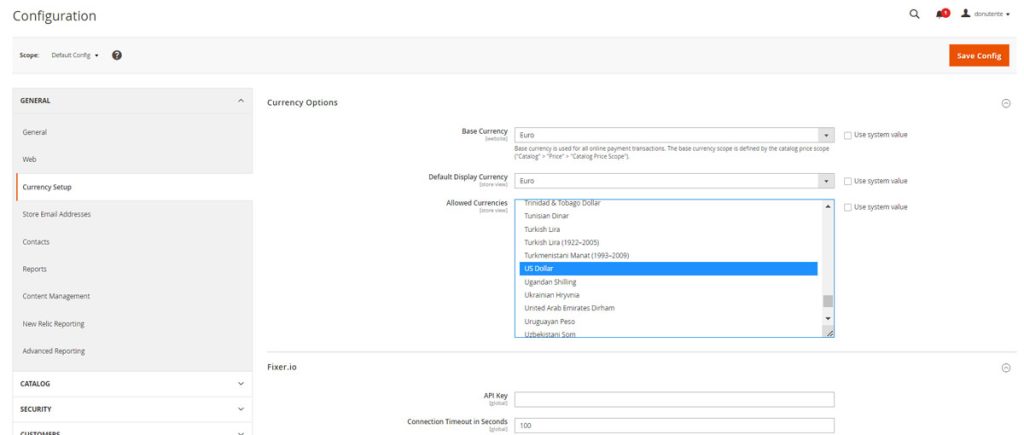
Catalog price scope: Definiamo lo scope dei prezzi
Definiamo l'ambito della valuta di base utilizzata per i prezzi dei prodotti, possiamo scegliere tra globale o di sito web.
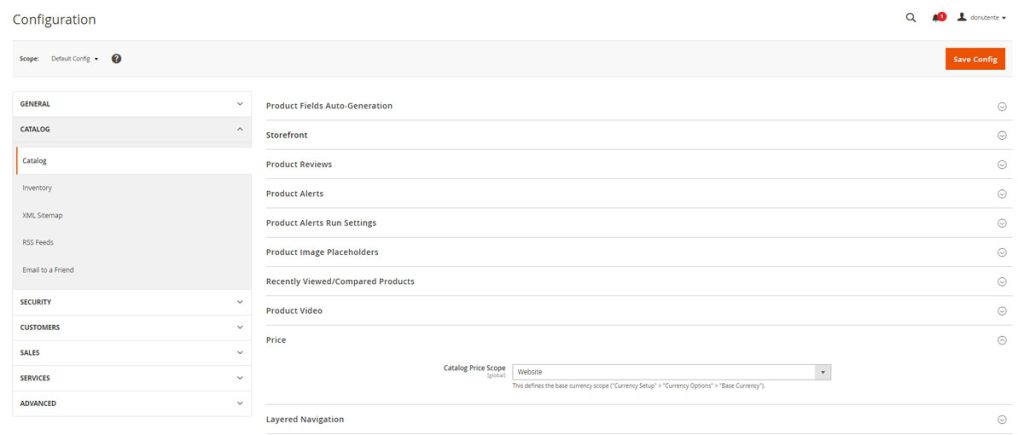
Fixer.io : Come impostare la conversione delle valute in Magento 2
Fixer.io fornisce i tassi di cambio in tempo reale tramite API per moltissime valute; in magento 2 esiste un integrazione già sviluppata per permetterci di configurarlo in modo veloce e semplice.
Per configurarla ci basterà andare in Stores » Configuration » General » Currency Setup , inserire l'API Key prelevata dal sito fixer.io e stabilire il limite di tempo della connessione tra la nostra istanza magento e fixer prima che scada.
E' inoltre possibile (e consigliabile) impostare "Scheduled Import Settings" che ci permette di aggiornare le valute nel tempo in base ai parametri da noi settati.